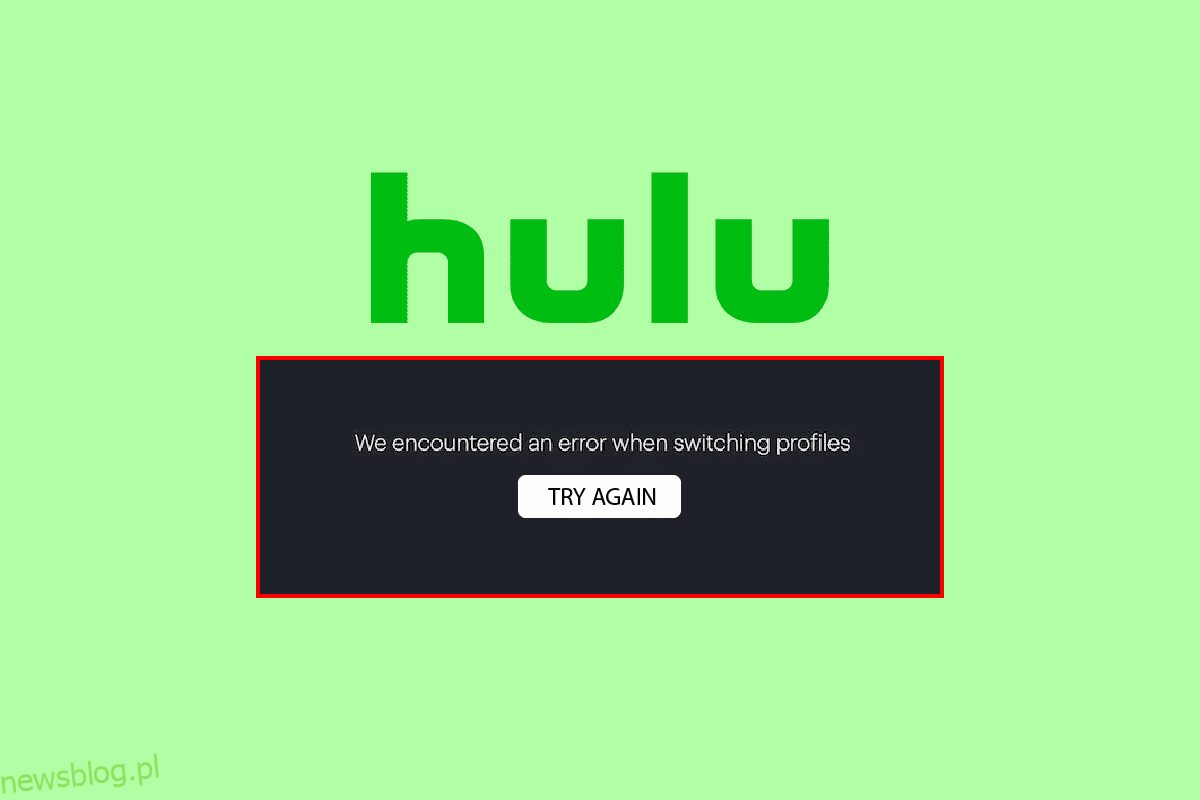Hulu to szybko rozwijająca się usługa przesyłania strumieniowego oparta na subskrypcji z siedzibą w Stanach Zjednoczonych. Disney jest spółką macierzystą Hulu; platforma zapewnia użytkownikom wiele opcji rozrywki. Jednak podczas korzystania z usługi wielu użytkowników napotyka błędy profilu przełącznika Hulu. Dzieje się tak, ponieważ Hulu oferuje swoim użytkownikom korzystanie z usług z wieloma profilami na Hulu. Czasami profile kont Hulu powodują ten błąd. Możesz jednak naprawić te błędy za pomocą różnych łatwych metod.
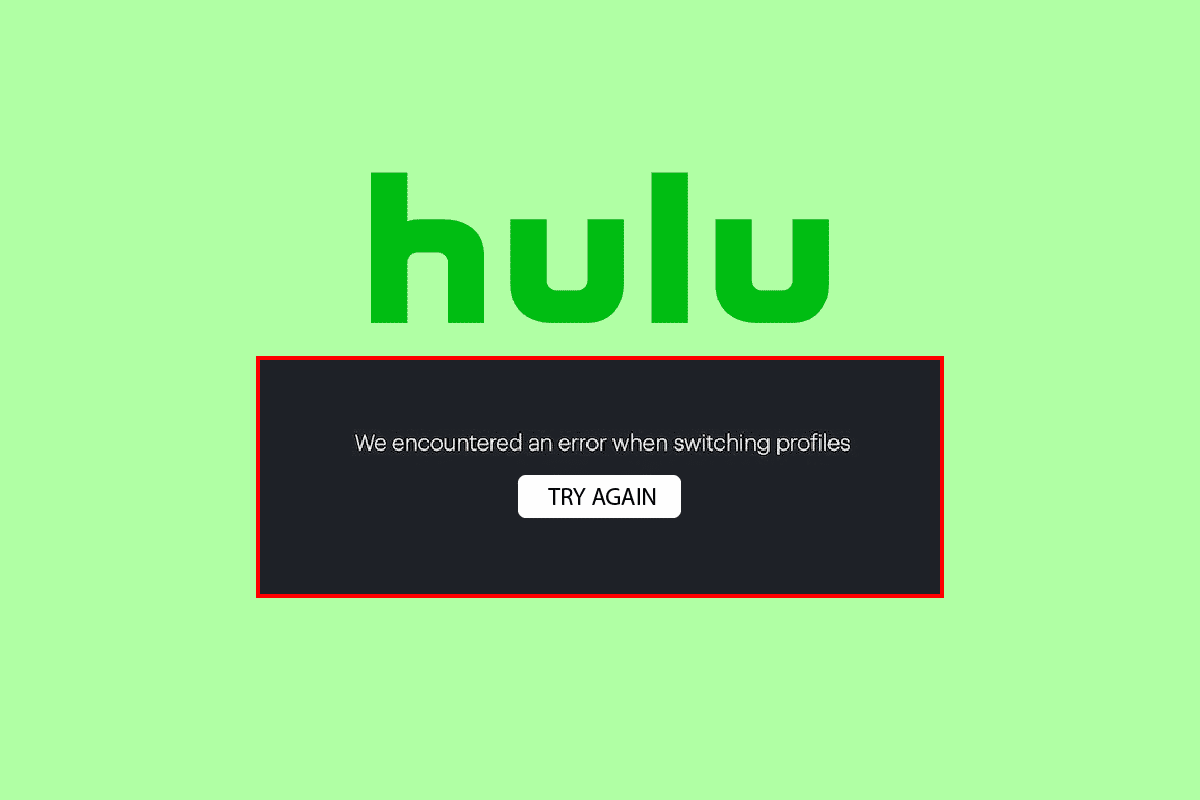
Spis treści:
Jak naprawić błąd profilu przełącznika Hulu w systemie Windows 10?
Przyczyn błędu profilu konta Hulu może być wiele; niektóre możliwe przyczyny są wymienione poniżej.
- Problemy z logowaniem/wylogowaniem mogą powodować wiele błędów profilu
- Problemy z pamięcią podręczną i przeglądarką
- Logowanie z innych urządzeń może również powodować problemy podczas przesyłania strumieniowego Hulu
- Nieużywane urządzenia aktywne
Poniższy przewodnik zawiera metody naprawy profili kont Hulu.
Metoda 1: Wyloguj się i zaloguj na swoje konto Hulu
Błąd profilu przełącznika Hulu można często naprawić, wylogowując się z profilu Hulu. Możesz wykonać te proste kroki, aby zalogować się i wylogować się z konta Hulu na swoim komputerze.
Krok I: Wyloguj się ze swojego konta Hulu
1. Kliknij swoje imię w prawym górnym rogu okna Hulu.
2. Kliknij opcję Wyloguj.
Krok II: Zaloguj się do konta Hulu
1. Otwórz Hulu strona główna.

2. Kliknij przycisk ZALOGUJ SIĘ w prawym górnym rogu okna.
3. Wprowadź poprawne dane logowania i kliknij ZALOGUJ.

4. Wybierz swój profil i rozpocznij transmisję strumieniową na Hulu.
Metoda 2: Użyj trybu incognito
Większość użytkowników, którzy napotkali błędy profilu konta Hulu, była w stanie naprawić błąd, logując się na swoje konto Hulu przy użyciu trybu incognito przeglądarki internetowej. Możesz postępować zgodnie z instrukcjami, aby korzystać z trybu incognito w przeglądarce internetowej.
1. Naciśnij klawisz Windows, wpisz Google Chrome, a następnie kliknij Otwórz.

2. Kliknij przycisk Opcje menu w prawym górnym rogu.

3. Kliknij Nowe okno prywatne/nowe okno Incognito.
Uwaga: możesz także otworzyć nowe okno prywatne/incognito, używając jednocześnie klawiszy Ctrl + Shift + N.

4. W pasku wyszukiwania okna prywatnego wpisz Hulu.com.

5. Zaloguj się na swoje konto Hulu. Korzystanie z okna Prywatne/Incognito w większości przypadków powinno rozwiązać problem.
Metoda 3: Wyczyść dane przeglądania
Nadmierna pamięć podręczna przeglądarki i sprzeczne pliki cookie mogą powodować błędy podczas ładowania stron internetowych. Może to również powodować błędy w przypadku użytkowników mających wiele profili w Hulu. Jednak łatwo jest rozwiązać te problemy, po prostu usuwając dane przeglądania. Wyczyszczenie danych przeglądania spowoduje również wyczyszczenie pamięci podręcznej i plików cookie przeglądarki. Postępuj zgodnie z instrukcjami podanymi w linku podanym tutaj, aby wyczyścić pliki pamięci podręcznej w aplikacji Google Chrome.

Metoda 4: Wyloguj się z innych urządzeń
Jeśli korzystasz z usług Hulu na różnych urządzeniach, często możesz otrzymać błąd profilu przełącznika Hulu podczas logowania się na swoje konto. Aby uniknąć tego błędu, wyloguj się ze wszystkich innych urządzeń, których używasz do przesyłania strumieniowego Hulu. Wykonaj poniższe czynności, aby wylogować się ze wszystkich komputerów.
1. Odwiedź Hulu Strona logowania i wprowadź dane logowania do konta.

2. Przejdź do menu Twoje konto.
3. Następnie wybierz opcję Chroń swoje konto w sekcji Prywatność i ustawienia.
4. Na koniec kliknij Wyloguj się ze wszystkich komputerów, aby wylogować się ze wszystkich przeglądarek.
Podobnie powinieneś wylogować się ze wszystkich innych urządzeń.
Metoda 5: Odłącz stare konto Facebook od Hulu
Kiedy logujesz się na swoje konto Hulu za pomocą profilu na Facebooku, upewnij się, że nie logowałeś się wcześniej do Hulu za pomocą starego; powoduje to konflikt między dwoma profilami logowania. W takim przypadku musisz wylogować się ze starego konta na Facebooku, aby zapobiec błędowi profilu przełącznika Hulu.
Metoda 6: Usuń niepotrzebne aktywne urządzenia
Jeśli masz dużo aktywnych urządzeń na swoim koncie Hulu, niepotrzebne urządzenia, które nie są już używane, mogą powodować błędy profilu konta Hulu. Jeśli to jest problem z Twoim kontem Hulu, usuń niepotrzebne aktywne urządzenia z konta Hulu. Możesz postępować zgodnie z instrukcjami, aby usunąć urządzenia z konta Hulu.
1. Otwórz swoje konto Hulu i przejdź do ikony Twoje konto.
2. Przejdź do sekcji Oglądaj Hulu na Twoich urządzeniach.
3. Kliknij opcję Zarządzaj urządzeniami powiązaną z sekcją Watch Hulu na Twoich urządzeniach.
4. Kliknij opcję Usuń dla wszystkich niepotrzebnych urządzeń, które chcesz usunąć ze swojego konta.

Jest to skuteczna poprawka dla wielu profili błędu Hulu; jeśli jednak nadal pojawia się błąd profili kont hulu, przejdź do następnej metody.
Metoda 7: Zaktualizuj system Windows
Od czasu do czasu aktualizacja systemu Windows może pomóc naprawić wiele błędów i błędów na komputerze. Zawsze upewnij się, czy zaktualizowałeś system operacyjny Windows i czy jakieś aktualizacje oczekują w akcji, skorzystaj z naszego przewodnika Jak pobrać i zainstalować najnowszą aktualizację systemu Windows 10
Może to pomóc w rozwiązaniu błędu profilu przełącznika Hulu.

Metoda 8: Zainstaluj ponownie Hulu
Czasami aplikacja Hulu może wyświetlić błąd profilu konta Hulu z powodu błędów instalacji. Aby tego uniknąć, możesz odinstalować i ponownie zainstalować aplikację Hulu na swoim urządzeniu. Wykonaj poniższe czynności, aby ponownie zainstalować aplikację komputerową Hulu z komputera.
1. Naciśnij klawisz Windows, wpisz aplikacje i funkcje, a następnie kliknij Otwórz.

2. Wyszukaj Hulu w polu Przeszukaj tę listę.

3. Następnie wybierz Hulu i kliknij podświetlony przycisk Odinstaluj.

4. Ponownie kliknij Odinstaluj, aby potwierdzić.
5. Uruchom ponownie komputer po odinstalowaniu aplikacji.
6. Odwiedź Hulu Strona Microsoft Store.
7. Kliknij aplikację Get in Store, aby otworzyć ją w sklepie Microsoft Store i kliknij opcję Zainstaluj.

Metoda 9: Skontaktuj się z pomocą techniczną Hulu
Jeśli żadna z metod nie działa dla Ciebie, możesz spróbować skontaktować się z Zespół Hulu za wsparcie. Zajmij się nimi i skorzystaj z metod udostępnionych przez oficjalny zespół.

Często zadawane pytania (FAQ)
Q1. Dlaczego nie mogę streamować Hulu?
Odp. Może być wiele powodów, dla których nie możesz parować Hulu na swoim urządzeniu. Niektóre możliwe przyczyny to problemy z połączeniem sieciowym, nadmierna pamięć podręczna i pliki cookie itp.
Q2. Jak przesyłać strumieniowo filmy na Hulu?
Odp. Aby oglądać filmy i programy w Hulu, musisz mieć aktywną subskrypcję Hulu. Następnie możesz wybrać pakiet abonamentowy i oglądać filmy i programy.
Q3. Czy mogę używać wielu profili na Hulu?
Odp. Tak, możesz korzystać z wielu profili Hulu i przesyłać strumieniowo Hulu na różne urządzenia.
***
Mamy nadzieję, że ten przewodnik był pomocny i udało Ci się naprawić błąd profilu przełącznika Hulu w swoim systemie. Daj nam znać, która metoda zadziałała dla Ciebie. Jeśli masz jakieś uwagi i sugestie, napisz je poniżej.